Trotz der abnehmenden Popularität von Onlinebookmarking services Nachdem große Browser wie Chrome und Firefox mit der nativen Lesezeichensynchronisierung begonnen haben, wird sGoogle Bookmarks immer noch von vielen verwendet, insbesondere von jenen, die im Laufe der Jahre eine riesige Sammlung von Lesezeichen für den Dienst gesammelt haben. Da der nächste Schritt für die Barrierefreiheit natürlich die Benutzerfreundlichkeit ist und die Weboberfläche von Google Bookmarks nicht so komfortabel ist, wie sie hätte sein können, ist es sinnvoll, ein Browser-Add-On eines Drittanbieters zu verwenden, um die Verwaltung all Ihrer Google-Inhalte zu vereinfachen Lesezeichen. Wenn Sie Mozilla Firefox verwenden, wird die Fess Google Bookmark Extension können dies für Sie erledigen, sodass Sie nicht einmal mehr die Google Bookmarks-Website besuchen müssen, um sie zu verwalten.
Der Link am Ende dieser Seite führt SieFess Google Bookmark Extension-Webseite, von wo aus Sie es zu Ihrem Browser hinzufügen können. In der Symbolleiste wird ein kleiner ausgehöhlter grauer Stern angezeigt. Klicken Sie darauf, um das Dropdown-Menü zu öffnen.
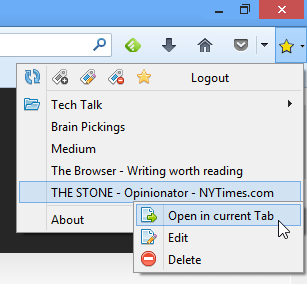
Wenn Sie sich auf einer Webseite befinden, zu der Sie bereits hinzugefügt habenBei Google Bookmarks ändert sich der Stern in Gold (siehe Abbildung oben). Um ein Lesezeichen in einer neuen Registerkarte zu öffnen, klicken Sie in der Liste darauf. Um es in einem Hintergrund-Tab zu öffnen, klicken Sie mit der rechten Maustaste darauf und wählen Sie im Untermenü die Option "In aktuellem Tab öffnen". Klicken Sie auf "Bearbeiten", um den Namen, die Bezeichnung oder die URL Ihres Lesezeichens zu ändern.
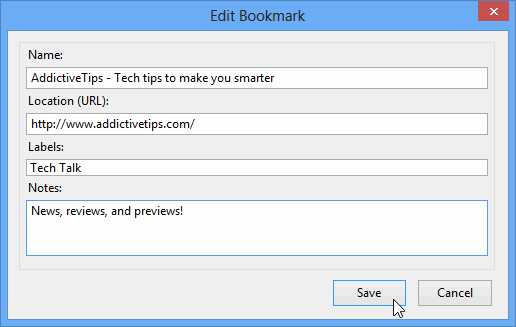
In der oberen Zeile (erster Screenshot) müssen Sie hinzufügen,Bearbeiten und Entfernen von Schaltflächen für Ihre Lesezeichen. Dieser andere goldene Stern in derselben Zeile öffnet Ihr Google Bookmarks-Konto in einem anderen Tab. Die Schaltfläche "Abmelden" bewirkt dasselbe, während Sie sich von dem derzeit angemeldeten Konto abmelden, sodass Sie sich mit einem anderen Google-Konto beim Dienst anmelden können.
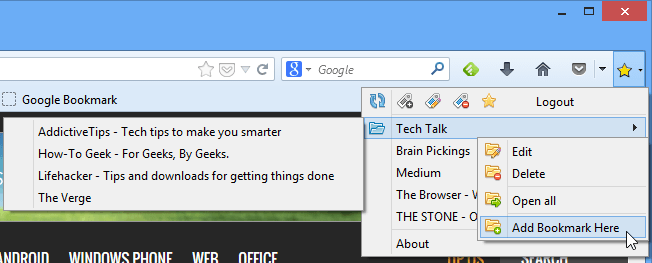
Fess Google Bookmark Extension ermöglicht es Ihnen auchzum einfachen Bündeln und Sortieren Ihrer Lesezeichen direkt über das Optionsmenü. Das Ordnersymbol zeigt ein Label oder eine Google-Lesezeichenliste an. Sie können einer Beschriftung eine Webseite hinzufügen, indem Sie mit der rechten Maustaste auf die Beschriftung klicken und "Lesezeichen hinzufügen" auswählen. "Bearbeiten" öffnet ein neues Fenster, in dem Sie den Namen des Etiketts ändern können. Die Änderung wird automatisch mit Ihrem Google Bookmarks-Konto synchronisiert.
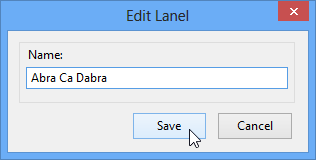
Fess Google Bookmark Extension ist nicht limitiertSelbst wenn Lesezeichen lediglich angezeigt werden sollen, kann die Sammlung zwar ordentlich verwaltet und kuratiert werden, doch durch Hinzufügen von Funktionen wie einer umfassenden Baumstruktur und detaillierten Sortieroptionen sowie einer möglichen Synchronisierung mit dem nativen Firefox hätte sie noch verbessert werden können Lesezeichen. Ich werde das jedoch nicht als Mangel abschreiben. Die Leser stimmen mir möglicherweise noch immer zu, wenn ich zu dem Schluss komme, dass das Add-on seinen nicht aufdringlichen, minimalistischen Charakter auf intelligente Weise beibehält, indem es Sie schnell mit Ihrem Google Bookmarks-Konto verknüpft, anstatt unnötig mehr zu beißen, als es kauen kann.
Holen Sie sich Fess Google Bookmark für Firefox













Bemerkungen